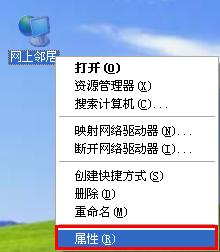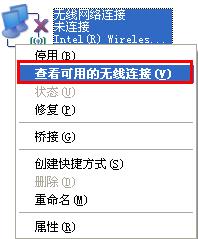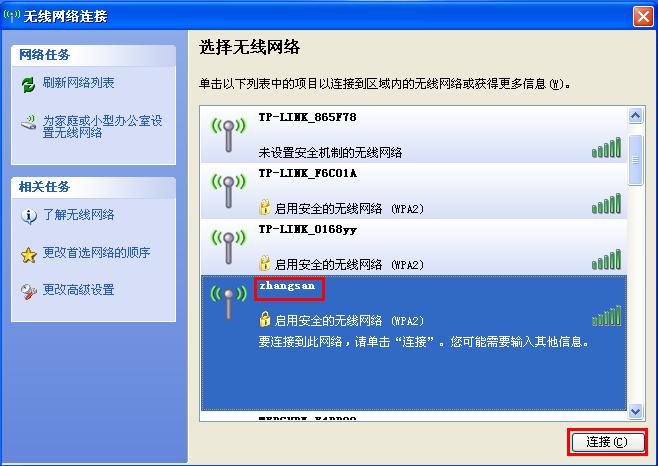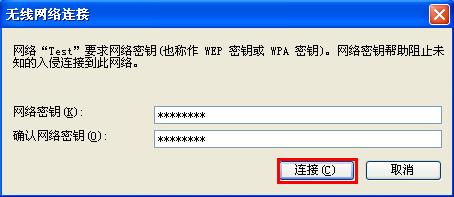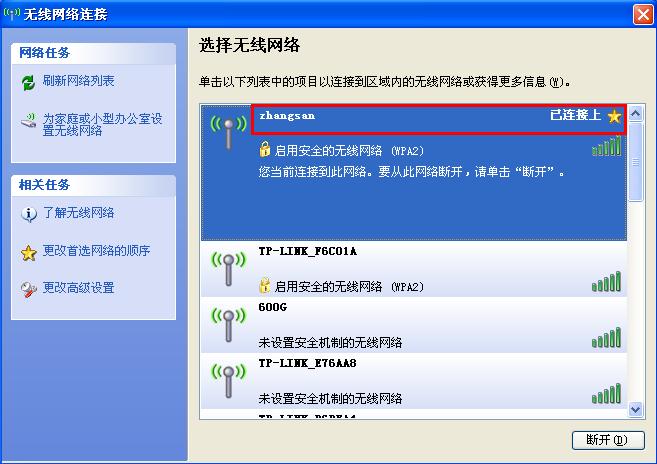Windows XP系统无线网卡连接信号上网的详细设置步骤如下:
第一步:电脑桌面上找到网上邻居的图标,右键点击并选择属性。如下图所示:
第二步:弹出网络连接的对话框,找到无线网络连接的图标,右键点击并选择查看可用的无线连接。下图所示:
第三步:弹出无线网络连接的对话框,在选择无线网络的信号列表中,找到自己的无线信号,点击连接。如下图所示:
注意:信号名为已设置的SSID,如果不确认该信号名,需通过有线电脑连接路由器,通过浏览器进入管理界面,点击无线设置>>基本设置查看SSID,点击无线设置>>无线安全设置查看无线密码。
如果无法搜索到无线信号,请点击参考:[Windows XP] 搜索不到无线信号解决
第四步:输入无线密码(确认密钥与网络密钥是一样的),点击连接。如下图所示:
在网络列表中点击该无线信号,会显示“已连接上”,如下图所示:
表明无线已连接成功,此时可尝试上网。
如果搜到信号,但是无法连接,请点击参考:[Windows XP] 搜索到无线信号连不上的解决方法
如果连接成功但无法上网,请点击参考:[Windows XP] 连上无线信号上不了网解决方法
阅读前请先查看【免责声明】本文来自网络或用户投稿,本站仅供信息存储,若本文侵犯了原著者的合法权益,可联系我们进行处理。 转载请注明出处:https://qingcaohe.com/news/8371.html